Le présent article décrit l’application Modèles d’article qui sert à créer/modifier les modèles contenant les données d’articles par défaut.
Les modèles sont créés pour améliorer l’ajout de nouveaux articles avec les valeurs des champs saisies par défaut (avec une possibilité de les modifier ultérieurement). En enregistrant un nouvel article sur la base d’un modèle il n’est pas nécessaire de compléter les champs complétés dans ce modèle.
Les informations détaillées sur l’utilisation des modèles se trouvent dans le manuel Modèles d’article.
Description de l’application
L’application est composée de l’en-tête et du secteur d’activité.
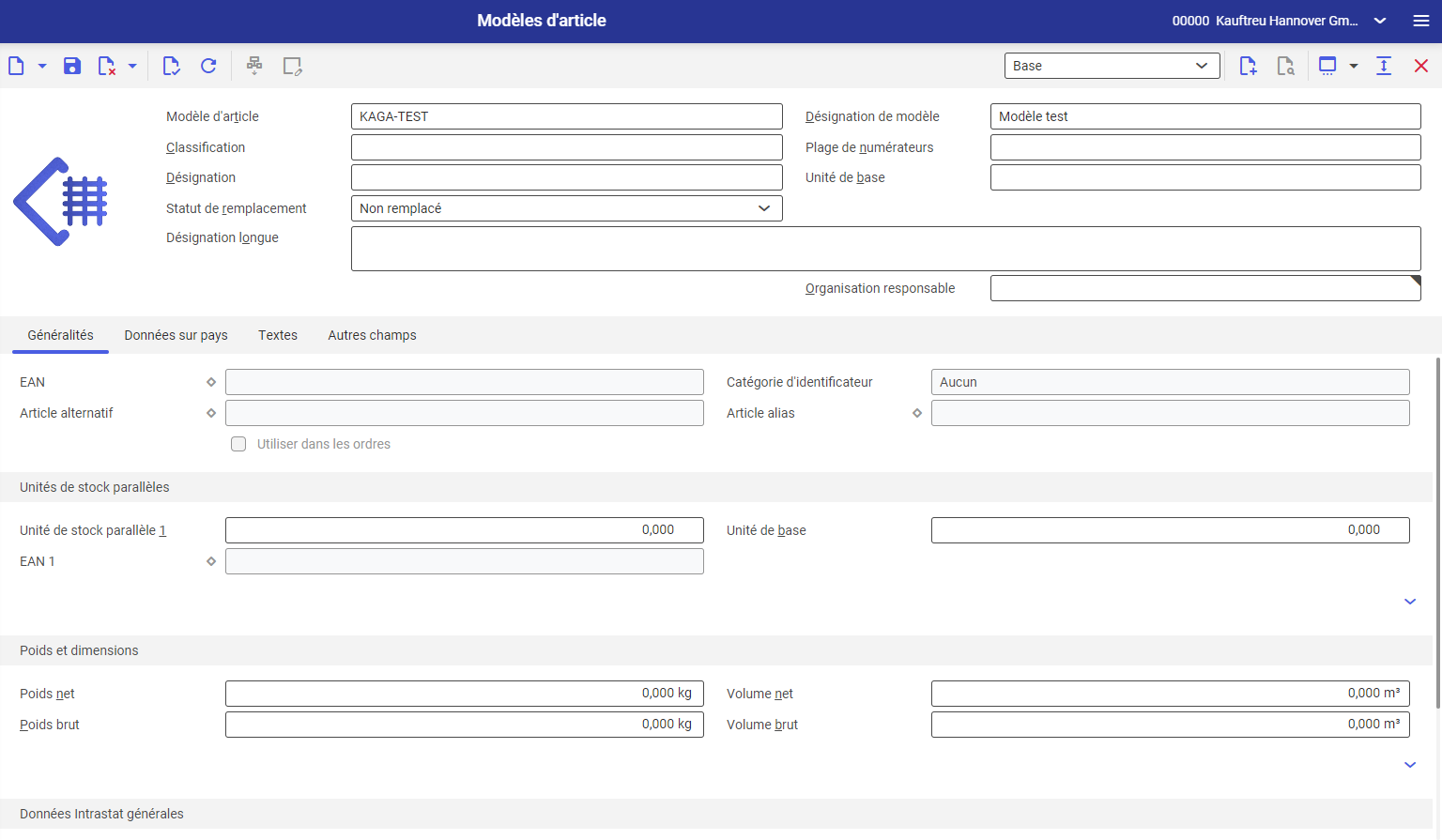
Les vues dépendent du type d’article ( Matériel, Prestation de service, Article facturation, Article alias, Fabrication externe, Pseudo-article) sélectionné lors de la création du nouveau modèle. Tout comme dans le cas de l’application Articles, les vues suivantes sont disponibles :
- Base
- Comptabilité
- Logistique de stockage
- Planification
- Production
- Achats
- Vente
En-tête
Dans l’en-tête l’utilisateur peut rechercher un modèle existant ou ajouter un nouveau modèle en appuyant sur le bouton [Nouveau]. Il est également possible de dupliquer un modèle existant en appuyant sur le bouton [Dupliquer]. Afin d’ouvrir un modèle existant, il faut aller au champ Modèle d’article et appuyer sur le bouton [Aide valeurs]. Appuyer sur ce bouton fait afficher une boît de dialogue où l’utilisateur peut rechercher un modèle.
Champs disponibles :
- Modèle d’article – (obligatoire) il faut saisir le numéro/l’identifiant de modèle composé du combinaison des : chiffres, lettres ou chiffres et lettres. Le champ permet de saisir au maximum 25 carctères.
- Désignation de modèle – (obligatoire) un symbole supplémentaire étant un des critères de recherche du modèle.
- Classification – il faut sélectionner une classification de modèles d’article. Elles sont chargées de l’application Classifications des Classifications de modèles d’article. Une classification sert à attribuer des modèles en fonction des articles qui seront créés à partir de ce modèle.
- Plage de numérateurs – ce champ définit quels numéros seront attribués aux articles créés à partir de ce modèle. Le champ peut être modifié dans le modèle, mais une fois il est enregistré il n’est plus possible de le modifier et il est complété automatiquement lorsque l’utilisateur sélectionne le bouton [Nouveau] dans l’application.
- Désignation – une description supplémentaire étant un des critères de recherche du modèle, elle peut être identique pour plusieurs modèles d’article et c’est pourquoi il est récommandé de saisir des déscriptions différentes.
- Unité de base – l’unité de la gestion des stocks de l’article
- Statut de remplacement – définit si l’article sélectionné a été interrompu ou s’il n’est pas remplacé. Les informations détaillées se trouvent dans le manuel Articles.
- Désignation longue – ce champ permet de saisir une description détaillée de l’article
- Organisation responsable – l’organisation état le propriétaire des données de l’article
Après avoir appuyé sur le bouton [Dupliquer], le système fait afficher la boîte de dialogue Dupliquer article où l’utilisateur peut sélectionnr quelles informations il veut dupliquer.
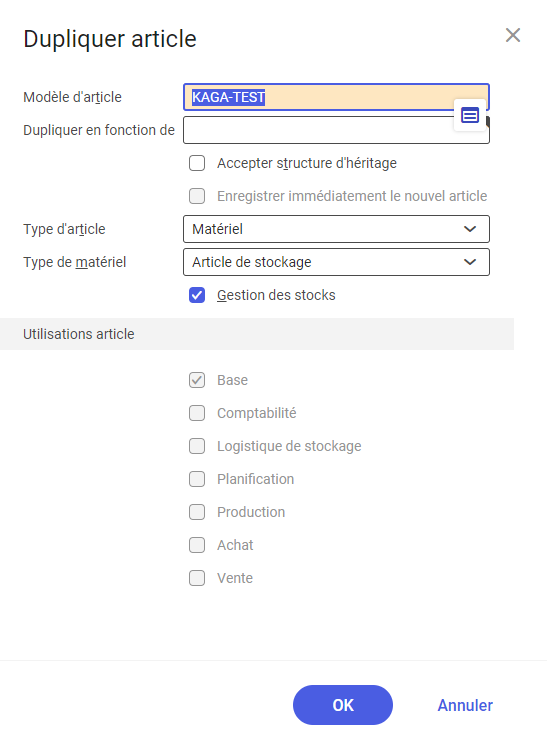
Champs/paramètres disponibles :
- Modèle d’article – champ modifiable, rempli automatiquement sur la base du modèle modifié
- Dupliquer en fonction de (champ obligatoire) – dans le champ il faut saisir le nom du nouveau modèle auquel seront transférées les données du modèle indiqué dans le champ Modèle d’article
- Accepter structure d’héritage – si ce paramètre est coché, le modèle dupliqué est attribué aux mêmes organisations auxquels est attribué le modèle de base. En outre, tous les champs du modèle sont transférés au nouveau modèle. Dans le cas où le paramètre Accepter structure d’héritage n’est pas coché, seuls les champs obligatoires sont copiés et l’utilisation pour les autres organisations doit être saisie plus tard.
- Enreigstrer immédiatement le nouvel article – ce paramètre peut être coché lorsque le paramètre Accepter structure d’héritage est coché
- Catégorie d’article – la valeur par défaut de ce champ est copié du modèle dupliqué. Le champ est modifiable.
- Matériel
- Prestation de service
- Article facturation
- Article alias
- Fabrication externe
- Pseudo-article
- Catégorie de matériel – le champ est modifiable uniquement lorsque la catégorie d’article sélectionnée est Matériel.
- (Vide)
- Article de stockage
- Moyens de chargement
- Article de référence
- Article set
Gestion des stocks – le paramètre est modifiable uniquement lorsque la catégorie d’article sélectionnée est Matériel.
Dans la section Utilisations article l’utilisateur doit sélectionner ces vues d’article qui seront transférées au modèle indiqué dans le champ Dupliquer en fonction de.
Vues disponibles :
- Base – vue cochée par défaut ; ne peut pas être décochée
- Comptabilité
- Logistique de stockage
- Planification
- Production
- Achats
- Vente
Secteur d’activité
Une description des champs disponibles dans le secteur d’activité se trouve dans le document Articles.
Ces champs devront être complétés après l’importation du modèle sur le fiche d’article.
